Πώς να διαγράψετε εύκολα μηνύματα Slack

Κάντε τις τύψεις του αποστολέα να φύγουν και μάθετε πώς να διαγράφετε μηνύματα Slack. Εδώ θα βρείτε επίσης έναν οδηγό βήμα προς βήμα για τη μαζική διαγραφή μηνυμάτων Slack.
Οι διευθύνσεις ηλεκτρονικού ταχυδρομείου είναι ένα σχεδόν καθολικό αναγνωριστικό λογαριασμού για διαδικτυακούς λογαριασμούς και υπηρεσίες. Οι διευθύνσεις ηλεκτρονικού ταχυδρομείου είναι δημοφιλείς επειδή σχεδόν όλοι στο διαδίκτυο έχουν μία. Μπορούν να λειτουργήσουν τόσο ως όνομα χρήστη όσο και ως σημείο επαφής. Οι περισσότεροι ιστότοποι με οποιαδήποτε μορφή αλληλεπίδρασης με άλλους χρήστες σάς επιτρέπουν να αναπτύξετε ένα ξεχωριστό όνομα χρήστη που μπορεί ή δεν χρειάζεται να είναι μοναδικό.
Περιστασιακά, μπορείτε να αλλάξετε τη διεύθυνση email που χρησιμοποιείτε. Εάν το κάνετε, μπορείτε να ενημερώσετε τη διεύθυνση email που σχετίζεται με όσο το δυνατόν περισσότερους λογαριασμούς. Δυστυχώς, πολλοί ιστότοποι και υπηρεσίες δεν σας επιτρέπουν να αλλάξετε τη διεύθυνση email του λογαριασμού σας. Αυτό είναι το βασικό αναγνωριστικό λογαριασμού που χρησιμοποιούν. Το Slack είναι μία από τις υπηρεσίες που σας επιτρέπουν να αλλάξετε τη διεύθυνση email του λογαριασμού σας.
Σημείωση: Εάν ο χώρος εργασίας σας χρησιμοποιεί μια υπηρεσία Single Sign-On για την παροχή επαλήθευσης ταυτότητας, ενδέχεται να μην μπορείτε να επεξεργαστείτε τα προσωπικά σας στοιχεία. Αυτό περιλαμβάνει τη διεύθυνση email που σχετίζεται με τον λογαριασμό. Επικοινωνήστε με τον διαχειριστή του συστήματός σας για βοήθεια.
Για να αλλάξετε τη διεύθυνση email που σχετίζεται με τον λογαριασμό σας Slack, πρέπει να αποκτήσετε πρόσβαση στις ρυθμίσεις του λογαριασμού σας. Για να το κάνετε αυτό, κάντε κλικ στην εικόνα του προφίλ σας στην επάνω δεξιά γωνία και, στη συνέχεια, κάντε κλικ στην επιλογή "Προβολή προφίλ".
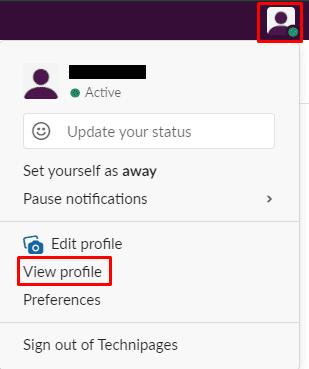
Μεταβείτε στις ρυθμίσεις του λογαριασμού σας, κάντε κλικ στην εικόνα του προφίλ σας στην επάνω δεξιά γωνία και, στη συνέχεια, κάντε κλικ στην επιλογή "Προβολή προφίλ".
Στο προφίλ σας, κάντε κλικ στο εικονίδιο με την τριπλή κουκκίδα με την ένδειξη "Περισσότερα". Στη συνέχεια, κάντε κλικ στο "Ρυθμίσεις λογαριασμού" στο αναπτυσσόμενο μενού.
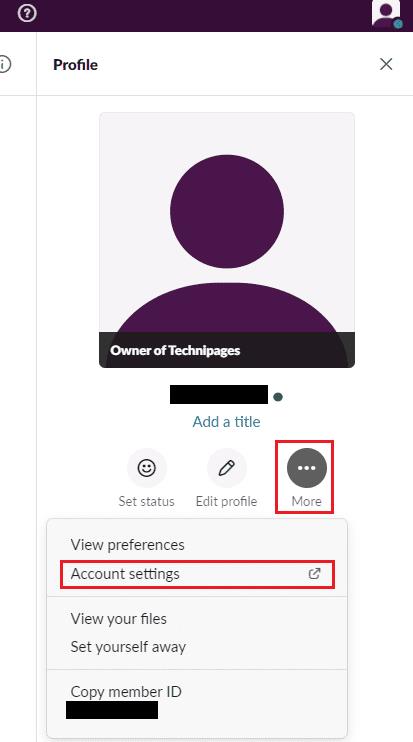
Κάντε κλικ στο εικονίδιο με την τριπλή κουκκίδα με την ένδειξη "Περισσότερα". Κάντε κλικ στο "Ρυθμίσεις λογαριασμού".
Στις ρυθμίσεις λογαριασμού, κάντε κλικ στο «Ανάπτυξη» στο πεδίο «Διεύθυνση email» για να αλλάξετε τη διεύθυνση email σας.
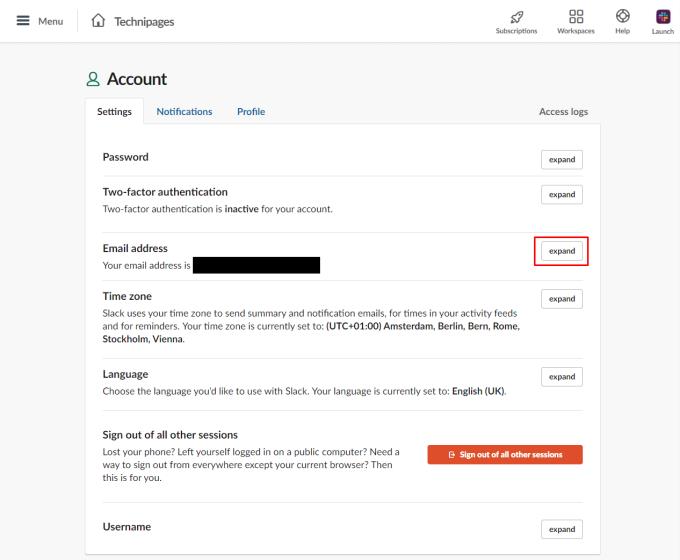
Κάντε κλικ στο «Ανάπτυξη» στο πεδίο «Διεύθυνση ηλεκτρονικού ταχυδρομείου».
Για να αλλάξετε το email που σχετίζεται με τον λογαριασμό σας, εισαγάγετε τον τρέχοντα κωδικό πρόσβασης και τη νέα διεύθυνση email που θέλετε να χρησιμοποιήσετε. Τώρα, κάντε κλικ στο «Ενημέρωση διεύθυνσης email».
Θα λάβετε ένα email επιβεβαίωσης στη νέα διεύθυνση email. Για να επιβεβαιώσετε την αλλαγή, κάντε κλικ στο σύνδεσμο «Επιβεβαίωση της διεύθυνσης email σας» στο email.
Συμβουλή: Ο λογαριασμός σας στο Slack είναι ανεξάρτητος για κάθε χώρο εργασίας στον οποίο ανήκετε, επομένως θα πρέπει να αλλάξετε τη διεύθυνση email σας για κάθε χώρο εργασίας στον οποίο έχετε εγγραφεί.
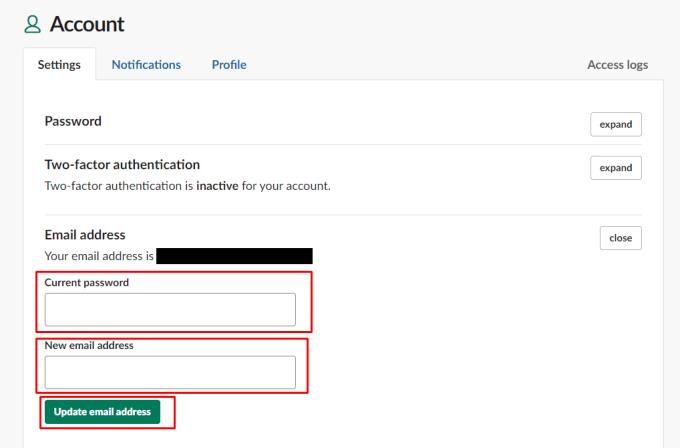
Εισαγάγετε τον τρέχοντα κωδικό πρόσβασής σας, τη νέα διεύθυνση email που θέλετε να χρησιμοποιήσετε και, στη συνέχεια, κάντε κλικ στην επιλογή «Ενημέρωση διεύθυνσης email».
Εάν θέλετε να ενημερώσετε τη διεύθυνση ηλεκτρονικού ταχυδρομείου που χρησιμοποιείτε για τους λογαριασμούς σας στο διαδίκτυο, ενδέχεται να αντιμετωπίσετε προβλήματα σε πολλούς ιστότοπους που δεν σας επιτρέπουν να αλλάξετε τη διεύθυνση ηλεκτρονικού ταχυδρομείου σας. Εάν ακολουθήσετε τις οδηγίες σε αυτόν τον οδηγό, θα αλλάξετε τη διεύθυνση email σας στο Slack.
Κάντε τις τύψεις του αποστολέα να φύγουν και μάθετε πώς να διαγράφετε μηνύματα Slack. Εδώ θα βρείτε επίσης έναν οδηγό βήμα προς βήμα για τη μαζική διαγραφή μηνυμάτων Slack.
Προσθέστε ένα επιπλέον επίπεδο ασφάλειας στους λογαριασμούς σας Slack ενεργοποιώντας τον έλεγχο ταυτότητας δύο παραγόντων. Δείτε πόσο εύκολο είναι να το ενεργοποιήσετε.
Χρειάζεστε αναγνωριστικό μέλους Slack; Δείτε ποια βήματα πρέπει να ακολουθήσετε για να το βρείτε γρήγορα.
Ένα από τα ωραία χαρακτηριστικά του Slack είναι το Slackbot, το οποίο είναι ένα bot που ανταποκρίνεται σε ορισμένες εντολές. Το Slackbot μπορεί επίσης να ρυθμιστεί ώστε να παρέχει δυνατότητα προσαρμογής
Για να διατηρήσετε υπό έλεγχο οποιαδήποτε ύποπτη δραστηριότητα, μπορείτε να χρησιμοποιήσετε τα αρχεία καταγραφής πρόσβασης Slacks. Δείτε πώς μπορείτε να έχετε πρόσβαση.
Όταν ένα θέμα γίνεται πολύ δημοφιλές για να αγνοηθεί, γιατί να μην δημιουργήσετε ένα κανάλι για αυτό στο Slack; Δείτε πώς μπορείτε να δημιουργήσετε ένα κανάλι.
Βεβαιωθείτε ότι όλοι ακολουθούν τις οδηγίες σας όταν ονομάζονται στο Slack. Δείτε πώς μπορείτε να εμφανίσετε αυτούς τους κανόνες με αυτόν τον οδηγό.
Δεν είστε ευχαριστημένοι με το προεπιλεγμένο αρχείο καταγραφής στο χώρο εργασίας στο Slack; Δείτε ποια βήματα πρέπει να ακολουθήσετε για να το αλλάξετε.
Τα emoji είναι ένας διασκεδαστικός και χαλαρός τρόπος επικοινωνίας, λειτουργούν ακόμη και σε γλωσσικά εμπόδια, καθώς δεν βασίζονται σε λέξεις. Υπάρχει ένας τεράστιος αριθμός από Χρειάζεστε έναν συγκεκριμένο τύπο χαρακτήρων emoji διαθέσιμο στον χώρο εργασίας σας Slack; Χρησιμοποιήστε αυτόν τον οδηγό για να προσθέσετε τους δικούς σας προσαρμοσμένους χαρακτήρες emoji.
Το Slack είναι ένα πρόγραμμα διαδικτυακής συνομιλίας που χρησιμοποιείται συχνά από εταιρείες και άλλους επαγγελματίες για να διατηρήσουν επαφή μεταξύ τους. Το πρόγραμμα Slack έχει πολλά
Μπορεί να είναι δύσκολο να βρείτε τρόπους για να βοηθήσετε την ομάδα σας να συνδεθεί ενώ παραμένετε παραγωγική. Ίσως έχετε ακούσει για το Slack, μια εφαρμογή ανταλλαγής μηνυμάτων που φαίνεται να τα φέρνει όλα
Δείτε πόσο εύκολο είναι να αλλάξετε τις ζώνες ώρας στο Slack με αυτό το σεμινάριο. Θα αλλάξετε τη ζώνη ώρας σας σε λιγότερο από ένα λεπτό.
Αν και η εφαρμογή Jira είναι νέα, έχει γίνει γρήγορα μια από τις καλύτερες εφαρμογές για τη ρύθμιση υπενθυμίσεων και ειδοποιήσεων σε ομάδες Slack. Όχι μόνο το Jira Αυτό το σεμινάριο σάς διδάσκει σχετικά με τη ρύθμιση των υπενθυμίσεων Jira στις Slack Groups.
Ώρα να αλλάξουν όλοι τους κωδικούς πρόσβασης στο Slack. Δείτε πώς να αναγκάσετε όλους να δημιουργήσουν ένα νέο.
Η δημιουργία αντιγράφου ασφαλείας σημαντικών μηνυμάτων Slack είναι απαραίτητη. Δείτε πώς μπορείτε να εξαγάγετε τα δεδομένα του χώρου εργασίας Slack.
Το Slack είναι μια εφαρμογή διαδικτυακής συνομιλίας που επιτρέπει στις συνομιλίες σας να παραμείνουν οργανωμένες ενώ εργάζεστε. Οι συνομιλίες μπορούν να οργανωθούν ανά θέμα, ιδιωτικές
Λαμβάνετε πάρα πολλά email; Εάν θέλετε να αφαιρέσετε τα μηνύματα ειδοποίησης Slack από τα εισερχόμενά σας, αυτές οι συμβουλές θα σας ενδιαφέρουν.
Οι ειδοποιήσεις στο Slack είναι ένας πολύ καλός τρόπος για να παρακολουθείτε τα μηνύματα που έχετε λάβει, τα σχόλια στα οποία έχετε αναφερθεί και τα νήματα μηνυμάτων που έχετε
Δεν θέλετε κάποιος στο Slack να μάθει ότι είστε σε μια κλήση; Δείτε πώς μπορείτε να σταματήσετε την αλλαγή της κατάστασής σας από την εφαρμογή.
Αναζητάτε τον υπάλληλο του μήνα; Δείτε πώς μπορείτε να συγκρίνετε δεδομένα χάρη στα αναλυτικά στοιχεία μελών του Slacks και πώς μπορείτε να τα βρείτε.
Αν ψάχνετε μια αναζωογονητική εναλλακτική λύση στο παραδοσιακό πληκτρολόγιο οθόνης, το Samsung Galaxy S23 Ultra παρέχει μια εξαιρετική λύση. Με το
Σε αυτό το οδηγό, σας δείχνουμε πώς να αλλάξετε την προεπιλεγμένη ρύθμιση ζουμ στο Adobe Reader.
Σας δείχνουμε πώς να αλλάξετε το χρώμα επισήμανσης για κείμενο και πεδία κειμένου στο Adobe Reader με αυτόν τον βήμα προς βήμα οδηγό.
Ανακαλύψτε πώς να διορθώσετε τον κωδικό σφάλματος OneDrive 0x8004de88 ώστε να επαναφέρετε την αποθήκευση στο cloud.
Μάθετε πώς να λύσετε ένα κοινό πρόβλημα όπου η οθόνη αναβοσβήνει στον φυλλομετρητή ιστού Google Chrome.
Μέχρι στιγμής, δεν είναι δυνατή η απενεργοποίηση ανώνυμων ερωτήσεων στα Live Events του Microsoft Teams. Ακόμη και οι εγγεγραμμένοι χρήστες μπορούν να υποβάλουν ανώνυμες ερωτήσεις.
Εάν το LastPass αποτυγχάνει να συνδεθεί στους διακομιστές του, καθαρίστε την τοπική προσωρινή μνήμη, ενημερώστε το διαχειριστή κωδικών πρόσβασης και απενεργοποιήστε τις επεκτάσεις του προγράμματος περιήγησης σας.
Αναρωτιέστε πώς να ενσωματώσετε το ChatGPT στο Microsoft Word; Αυτός ο οδηγός σας δείχνει ακριβώς πώς να το κάνετε με το πρόσθετο ChatGPT for Word σε 3 εύκολα βήματα.
Χρειάζεστε να προγραμματίσετε επαναλαμβανόμενες συναντήσεις στο MS Teams με τα ίδια μέλη της ομάδας; Μάθετε πώς να ρυθμίσετε μια επαναλαμβανόμενη συνάντηση στο Teams.
Βρείτε εδώ τις λεπτομερείς οδηγίες για το πώς να αλλάξετε το User Agent String στον περιηγητή Apple Safari για MacOS.


























